Touch Pure Flex Tree
Touch Pure Flex je 100% personalizované ovládací zařízení s až 12 volně definovatelnými a polohovatelnými dotykovými body.
Pomocí integrovaného maticového LED displeje a 3 stavových LED diod lze zobrazovat menu, hodnoty, texty a stavy.
Díky integrovanému senzoru teploty a vlhkosti slouží Touch Pure Flex také jako Komfortní senzor.
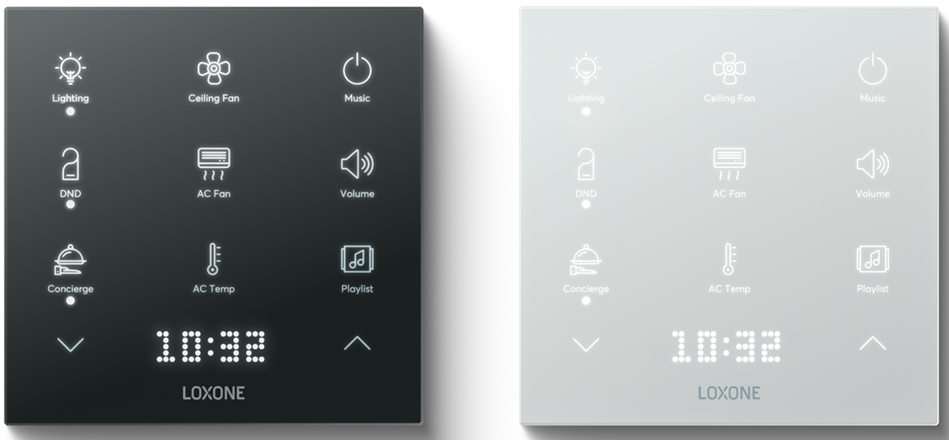
Datasheet Touch Pure Flex Tree
Obsah
Montáž↑
Přiložený plastový montážní rámeček připevněte k rovnému povrchu nebo k instalační krabici. Alternativně lze použít hliníkový rámeček, který je k dispozici samostatně.
Rozbočovací krabice není nutná, ale doporučuje se, protože umožňuje mnohem snadněji schovat propojovací vodiče nebo volné vodiče za zařízení.
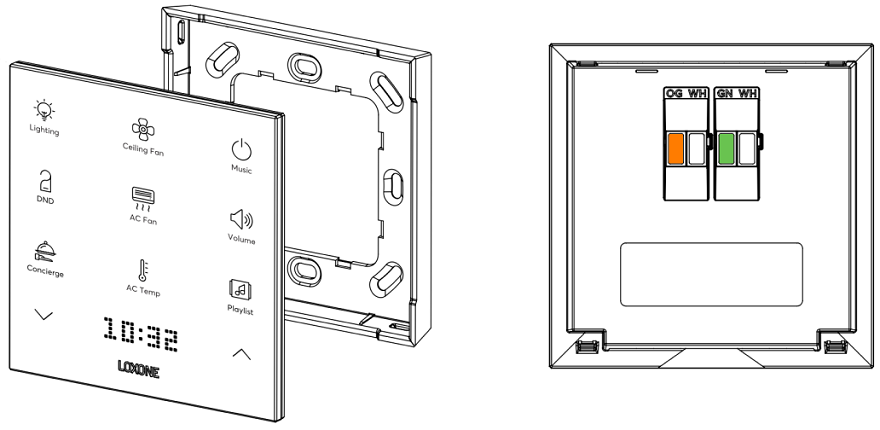
Připojte napájení (oranžová/bílá svorka) a Tree vodiče (zelená/bílá svorka).
Součástí balení je samolepicí krycí fólie, která chrání před vodou. Po připojení je třeba ji upevnit nad svorky.
Dvě značky na horním okraji krytu pomáhají s umístěním:

Zařízení Touch Pure Flex se nejprve vloží do horní části rámu a poté se zacvakne na místo ve spodní části. Chcete-li zařízení uvolnit, zatáhněte silně za spodní část, aby se uvolnila západka.
K odpojení zařízení od hliníkového rámečku lze použít přísavku.
Zprovoznění↑
Zapněte napájení a na displeji se zobrazí, že zařízení je připraveno ke spárování, pokud je zapojení správné (spojení s Tree rozhraním/Miniserverem je navázáno).
Poté postupujte podle postupu párování v Tree rozhraní.
Příklad programování↑
Přes „Zobrazení / konfigurace přiřazení tlačítek“ se otevře okno, kde se zadá příslušné Config ID (ze štítku Touch Pure Flex).
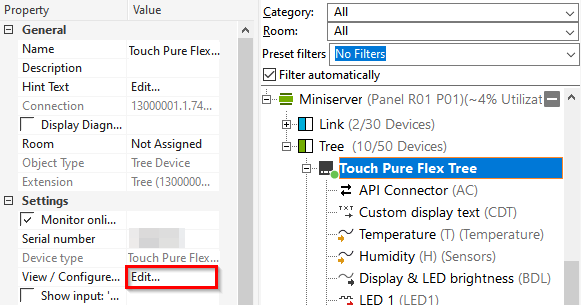

Poté se z Loxone stáhne konfigurace Touch Pure Flex a v dialogovém okně se zobrazí ikony tlačítek.
Pokud byly příkazy definovány v online konfigurátoru, jsou nyní také přiřazeny zařízení.
Případně jsou po stažení konfigurace k dispozici jednotlivé vstupy tlačítek.
Chcete-li změnit nebo vytvořit nové příkazy, klikněte na příslušné tlačítko a pomocí ozubeného kolečka otevřete generátor příkazů API v příslušném řádku:
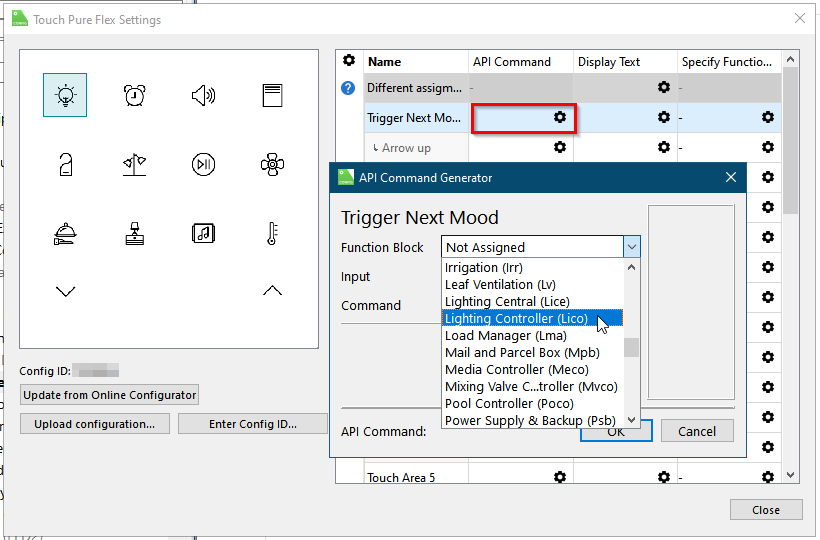
V následujícím příkladu vybereme ovládání osvětlení a vstup pro výběr nálady. Příkaz „MENU“ pak umožní výběr nálad v menu zařízení Touch Pure Flex prostřednictvím displeje a kláves se šipkami.
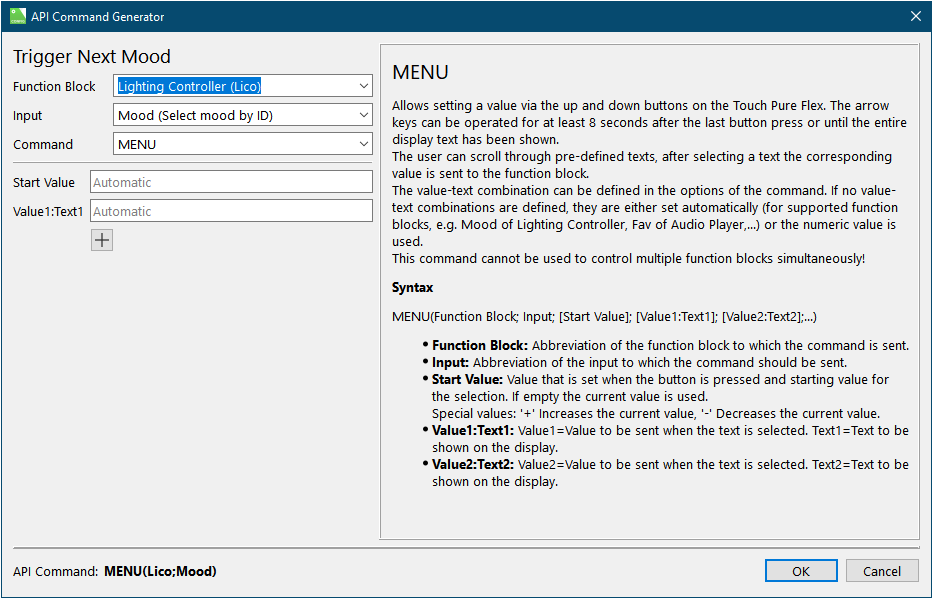
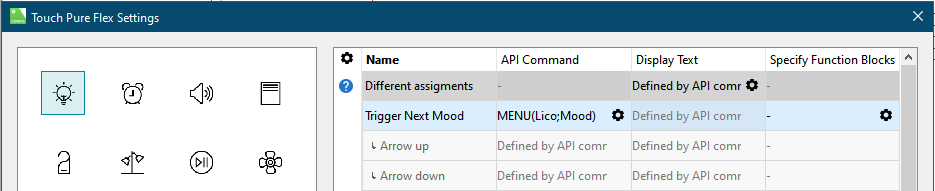
Přetažením aplikace Touch Pure Flex na požadované ovládání osvětlení se automaticky vytvoří konektor API:

V Simulaci/Live View lze otevřít zobrazení Touch Pure Flex.
Tímto způsobem lze testovat vytvořené příkazy:
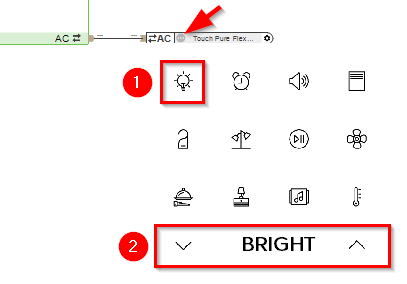
Podle stejného principu lze vytvářet příkazy pro mnoho bloků. Následující dokument obsahuje seznam a vysvětlení možných příkazů:
Senzory↑
| Krátký popis | Popis | Jednotky | Rozsah hodnot |
|---|---|---|---|
| Teplota | Naměřená hodnota teplotního čidla. Pro věrohodné hodnoty i při stále zapnutém displeji nesmí být jeho jas nastaven na více než 30 %. | ° | -40…125 |
| Vlhkost | Naměřená hodnota čidla vlhkosti. Pro věrohodné hodnoty i při stále zapnutém displeji nesmí být jeho jas nastaven na více než 30 %. | % | 0…100 |
| Button 1-x | Tlačítko lze použít jako digitální vstup | – | – |
Aktory↑
| Krátký popis | Popis | Jednotky | Rozsah hodnot |
|---|---|---|---|
| LED 1 | Výstup pro ovládání stavové LED. | – | 0/1 |
| LED 2 | Výstup pro ovládání stavové LED. | – | 0/1 |
| LED 3 | Výstup pro ovládání stavové LED. | – | 0/1 |
| Displej vždy zapnutý | Dokud je výstup aktivní, displej zůstává zapnutý, i když je zařízení v nečinnosti. Lze přepsat výstupem Výstup displeje v nečinnosti (DisD). | – | 0/1 |
| Vypnutí displeje v nečinnosti | Dokud je výstup aktivní, zůstane displej vypnutý, když je zařízení nečinné. Přepíše výstup Displej vždy zapnutý (Don), pokud je použit. | – | 0/1 |
| Vlastní text displeje | Výstup lze použít k zobrazení vlastních informací na displeji, když je zařízení v nečinnosti. Aby výstup fungoval, musí být zaškrtnut v nastavení „Výstup displeje v nečinnosti“. Povolené znaky: A B C D E F G H I J K L M N O P Q R S T U V W X Y Z 0 1 2 3 4 5 6 7 8 9 ? ! . , – + / * ( ) @ < > : % = ° ‚ Lze použít maximálně 100 znaků. Jiné než latinské znakové sady se přepisují foneticky. | – | – |
| Display & Jas LED | Definuje jas displeje a 3 stavových LED diod. | % | 0…100 |
| API Connector | Inteligentní konektor založený na rozhraní API. API Commands | – | – |
Vstupy pro diagnostiku↑
| Krátký popis | Popis | Jednotky | Rozsah hodnot |
|---|---|---|---|
| Online status Touch Pure Flex Tree | Uvádí, zda je zařízení dostupné pro Miniserver. Diagnostika Air zařízení Diagnostika Tree zařízení Diagnostika Extensionu | Digital | 0/1 |
Vlastnosti↑
| Krátký popis | Popis | Jednotky | Rozsah hodnot | Výchozí hodnota |
|---|---|---|---|---|
| Monitorovat Online status | Pokud je tato možnost vybrána, budete v případě, že zařízení již není k dispozici nebo přejde do režimu offline, informováni prostřednictvím Stavu systému nebo Maileru. | – | – | – |
| Sériové číslo | Určuje sériové číslo zařízení. Pro Extension: Zadejte ‚Auto‘ pro automatické spárování Extensionu s neznámým sériovým číslem. Tuto možnost lze použít pouze v případě, že existuje pouze jeden Extension stejného typu. Uložte do Miniserveru, abyste mohli spárovat Extension. Poté je třeba program načíst z Miniserveru, aby se do programu přeneslo skutečné sériové číslo Extensionu. | – | – | – |
| Typ zařízení | Typ Tree zařízení | – | – | – |
| Zobrazení / konfigurace přiřazení tlačítek | Kliknutím sem zobrazíte a nakonfigurujete přiřazení tlačítek. | – | – | – |
| Config ID | Config ID zařízení Touch Pure Flex | – | – | – |
| Displej & jas LED | Určuje jas displeje a 3 stavových LED diod na přední straně. (0 = displej vypnutý) | % | 0…100 | 30 |
| Doba zobrazení po posledním zadání | Displej zůstane aktivní po tuto dobu po posledním vstupu a poté se přepne do pohotovostního režimu. | s | 0…900 | 15 |
| Výstup displeje v nečinnosti | Určuje informace, které se zobrazují na displeji, když je zařízení v nečinnosti. Neupravené hodnoty teploty a vlhkosti naměřené přístrojem Touch Pure Flex. Textový výstup Vlastní text displeje (CDT) lze použít k zobrazení vlastních informací. | – | – | – |
| Chování tlačítka | Určuje chování při stisknutí tlačítka. Puls: Vysílá puls při náběžné hraně Zapnuto/Vypnuto: Vysílá zapnuto při vzestupné hraně a vypnuto při sestupné hraně, používá se pro dlouhé kliknutí. | – | – | – |
